電腦下載酷狗音樂為什麼不能播放,現如今電腦已成為我們生活中必不可少的工具之一,而下載音樂也成為電腦使用者日常的一項重要任務,有時我們在使用酷狗音樂下載並播放音樂時會遇到無法播放的問題,這讓我們感到困擾。究竟是什麼原因導致了酷狗音樂無法播放呢?又該如何解決這一問題呢?本文將為大家一一解答。
操作方法:
1.雙擊桌麵上的 酷狗音樂 快捷方式來打開它。

2.打開之後,播放一首音樂,發現播放了,但是沒有聲音。
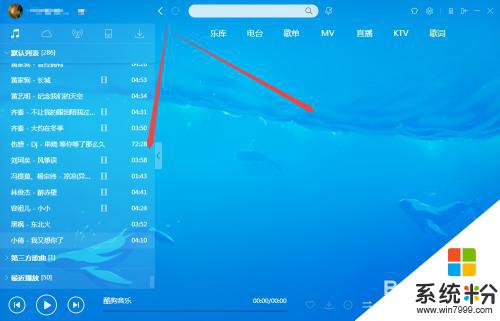
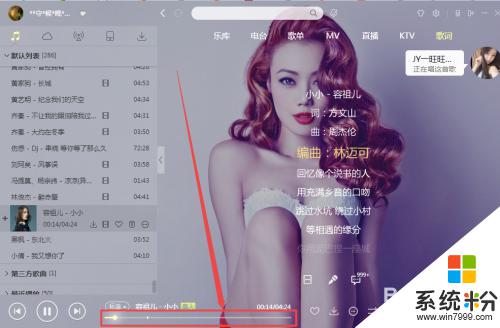
3.那就隻能一一排查了:
右擊桌麵上的 計算機 ,在出現的菜單中點擊 管理 選項,在打開的頁麵中點擊左側的 設備管理器 ,在右側的頁麵中找到揚聲器,可以看到它們是已經驅動了的,運作正常,這說明驅動沒有問題。
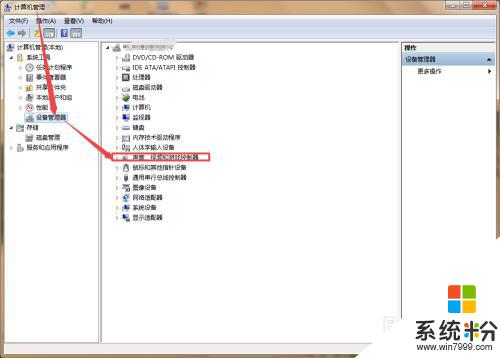
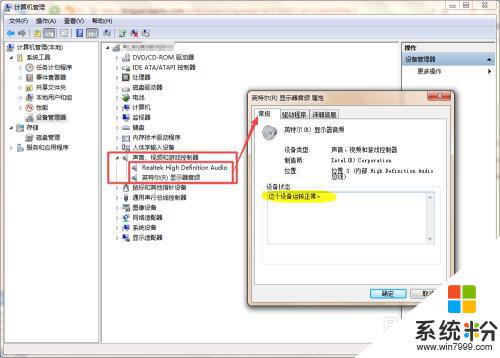
4.然後看看酷狗音樂播放器本身,點擊頁麵右側的 主菜單(齒輪) 圖標,在出現的菜單中點擊 設置 選項,然後在打開的頁麵中點擊左側的 音效設置 選項。
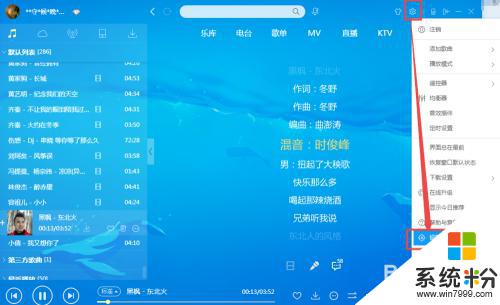
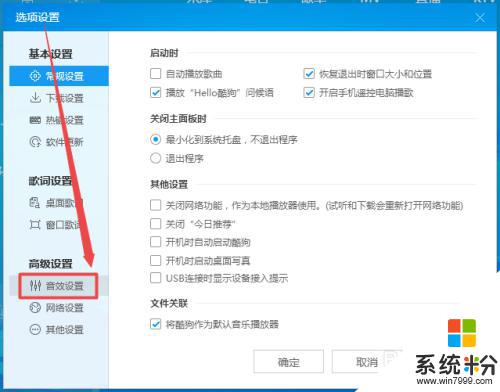
5.然後在打開的頁麵中查看 音頻輸出 ,看看它是不是使用係統驅動了的揚聲器,這裏可以看到是使用係統驅動了的揚聲器,這也沒有問題。
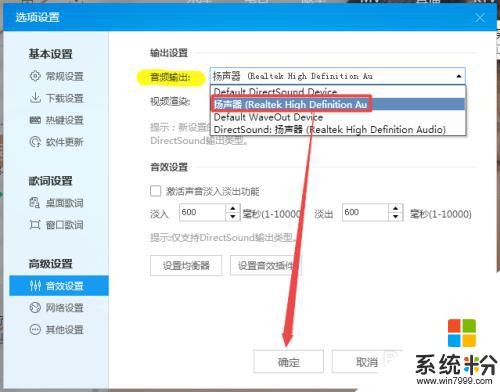
6.然後按下鍵盤的 win+X 快捷鍵,在打開的 windows移動中心 頁麵中看看 音量 有沒有被調為靜音,也可以看看右下角的 揚聲器 圖標,看看有沒有被調為靜音,可以看到,也沒有。
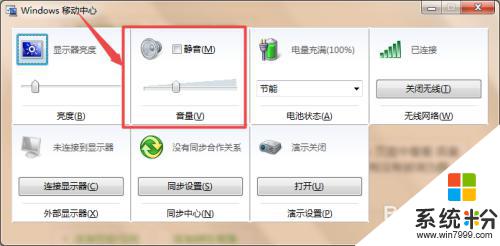
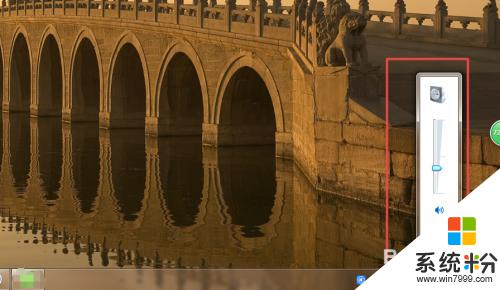
7.點擊了右下角的 揚聲器 圖標,在出現的小窗口中點擊 合成器 選項,然後在打開的頁麵中可以看到 酷狗 靜音了,點擊一下那小喇叭,這時候發現酷狗可以正常播放了。一一排查,總能解決問題的。
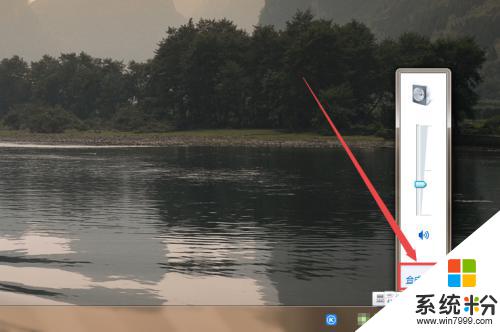
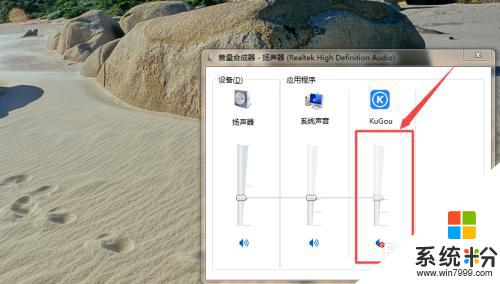
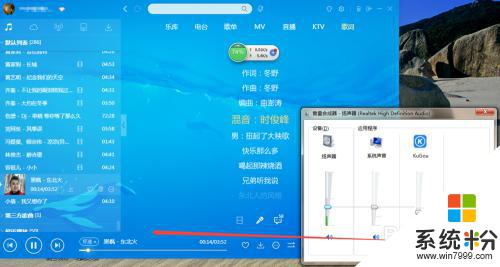
以上是有關於電腦下載酷狗音樂無法播放的解決方法,希望對遇到同樣問題的朋友有所幫助,請參照本文提供的方法來解決問題。
電腦軟件相關教程